Como corrigir problemas de microfone no aplicativo Messenger no iPhone
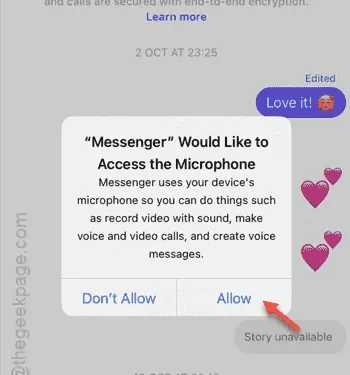
Você está tendo problemas com o microfone no aplicativo Messenger no seu iPhone? O microfone é crucial para todos os serviços de mensagens, e o Messenger não é exceção. Embora você ainda possa enviar mensagens de texto, a funcionalidade completa do aplicativo fica comprometida sem acesso adequado ao microfone. Se você estiver procurando soluções para resolver o mau funcionamento do microfone no Messenger, as etapas a seguir podem orientá-lo na solução do problema.
Solução 1 – Habilitar acesso ao microfone para o Messenger
Você precisará ajustar as configurações do microfone no aplicativo Messenger.
Etapa 1 – Comece abrindo o menu Configurações .
Etapa 2 – Navegue até a seção Aplicativos .
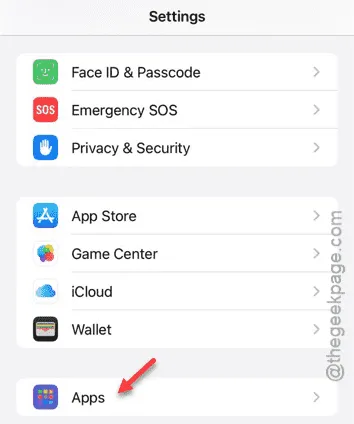
Etapa 3 – Encontre e selecione o aplicativo Messenger na sua lista de aplicativos instalados.
Passo 4 – Uma vez localizado, toque para abri -lo.
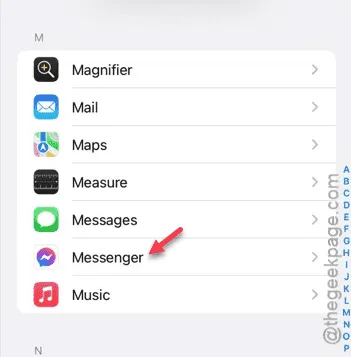
Etapa 5 – Procure a configuração “ Microfone ”.
Etapa 6 – Certifique-se de que esta configuração esteja ativada.
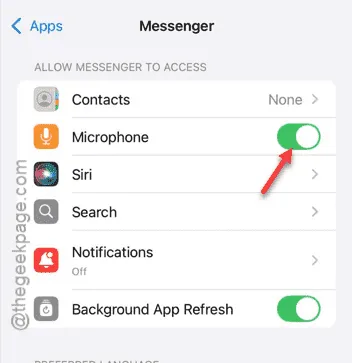
- Minimize o menu Configurações .
- Em seguida, inicie o aplicativo Messenger .
- Toque no cabeçalho de bate-papo de um amigo para abrir a conversa.
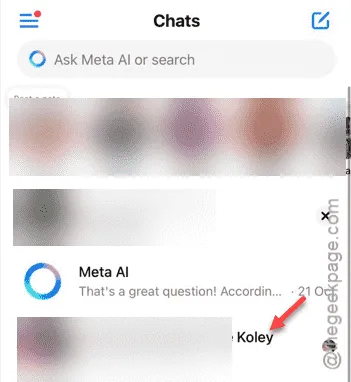
- Tente fazer uma videochamada ou gravar um memorando de voz usando seu microfone.
Esta ação solicitará a permissão do microfone para o Messenger. Clique em “Allow” para conceder acesso ao microfone.
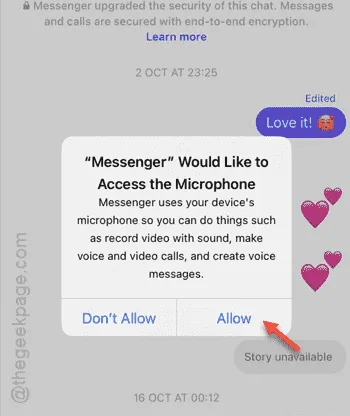
5. Retorne ao menu Configurações para garantir que a permissão do microfone esteja ativada novamente.
Solução 2 – Ajuste as Restrições de Conteúdo para o Messenger
Se você habilitou as Restrições de Conteúdo e Privacidade, é necessário permitir o acesso ao microfone para o aplicativo Messenger.
Etapa 1 – Comece abrindo a página inicial de Configurações .
Passo 2 – Acesse a seção “ Tempo de Tela ”.
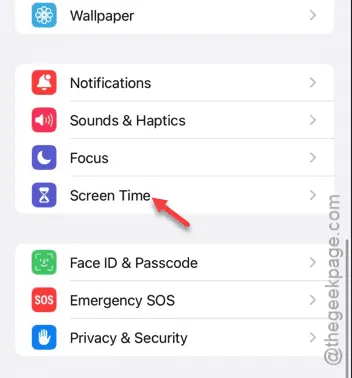
Etapa 3 – Navegue até a seção “ Privacidade e restrições de conteúdo ”.
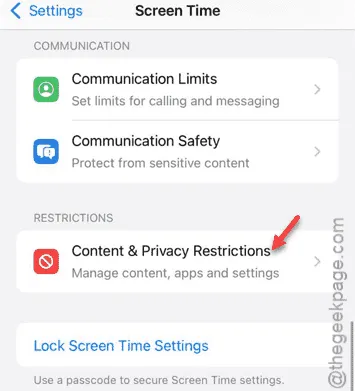
Passo 4 – Abra as configurações do “ Microfone ”.
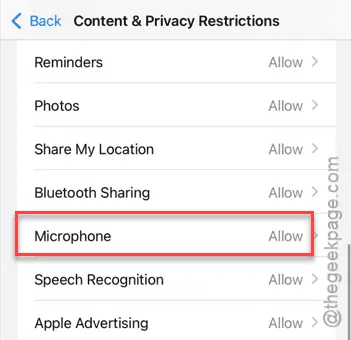
Passo 5 – Ative a opção “ Permitir alterações ”.
Etapa 6 – Certifique-se de que a chave “ Messenger ” esteja habilitada.
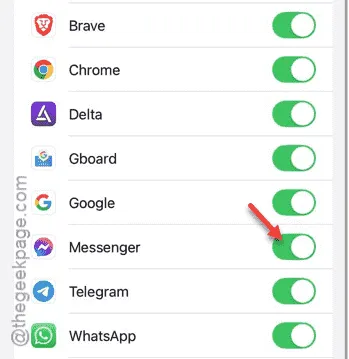
Depois de seguir esses passos, o aplicativo Messenger deverá ter a permissão necessária para acessar o microfone do seu iPhone.
Solução 3 – Forçar a reinicialização do seu iPhone
Para resolver o problema do microfone no aplicativo Messenger, tente forçar a reinicialização do seu iPhone.
Etapa 1 – Feche todos os aplicativos abertos no seu dispositivo.
Etapa 2 – Pressione e solte rapidamente o botão Aumentar volume .
Etapa 3 – Em seguida, pressione e solte rapidamente o botão Diminuir volume .
Passo 4 – Por fim, pressione e segure o botão Power até que o iPhone reinicie, o que é indicado por uma tela preta seguida do logotipo da Apple.
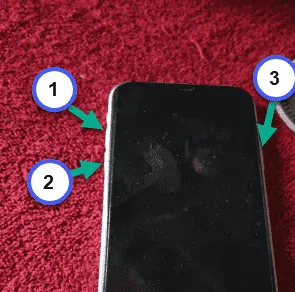
Após a reinicialização do dispositivo, verifique se o problema do microfone persiste.
Solução 4 – Atualizar o aplicativo Messenger
Se houver alguma atualização pendente para o aplicativo Messenger, certifique-se de instalá-la.
Etapa 1 – Abra a App Store .
Etapa 2 – Digite “ messenger ” na barra de pesquisa.
Etapa 3 – Selecione o aplicativo Messenger nos resultados da pesquisa.
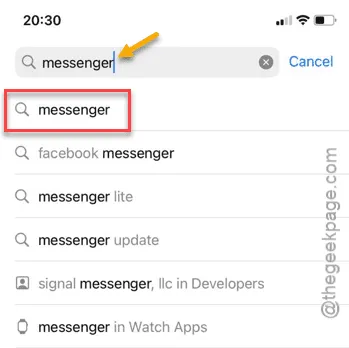
Etapa 4 – Toque no botão “ Atualizar ” se estiver disponível.
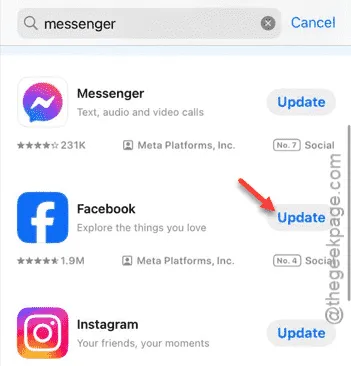
Após a atualização, você deve descobrir que o problema do microfone no Messenger foi resolvido. Verifique se isso resolve seu problema.



Deixe um comentário